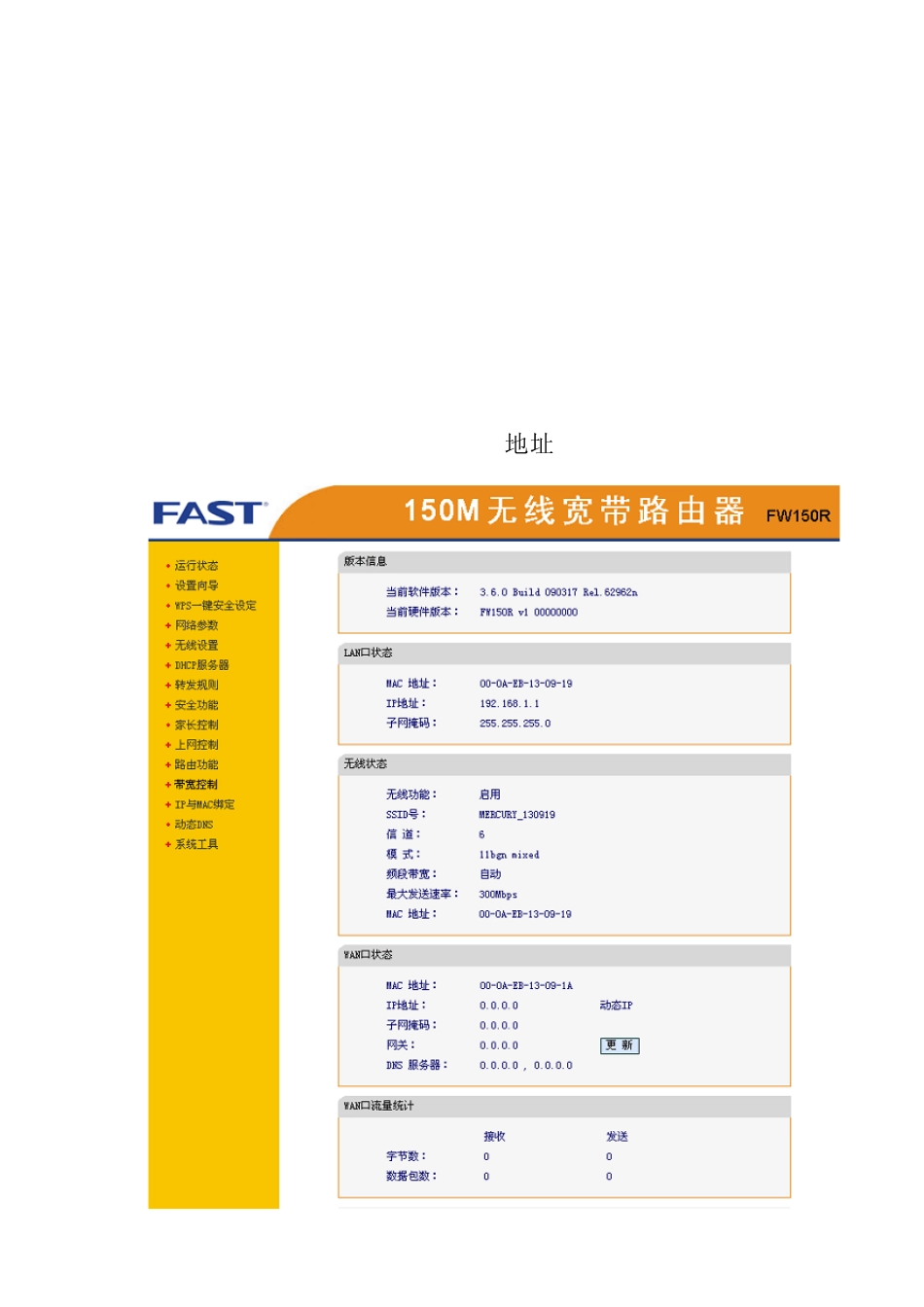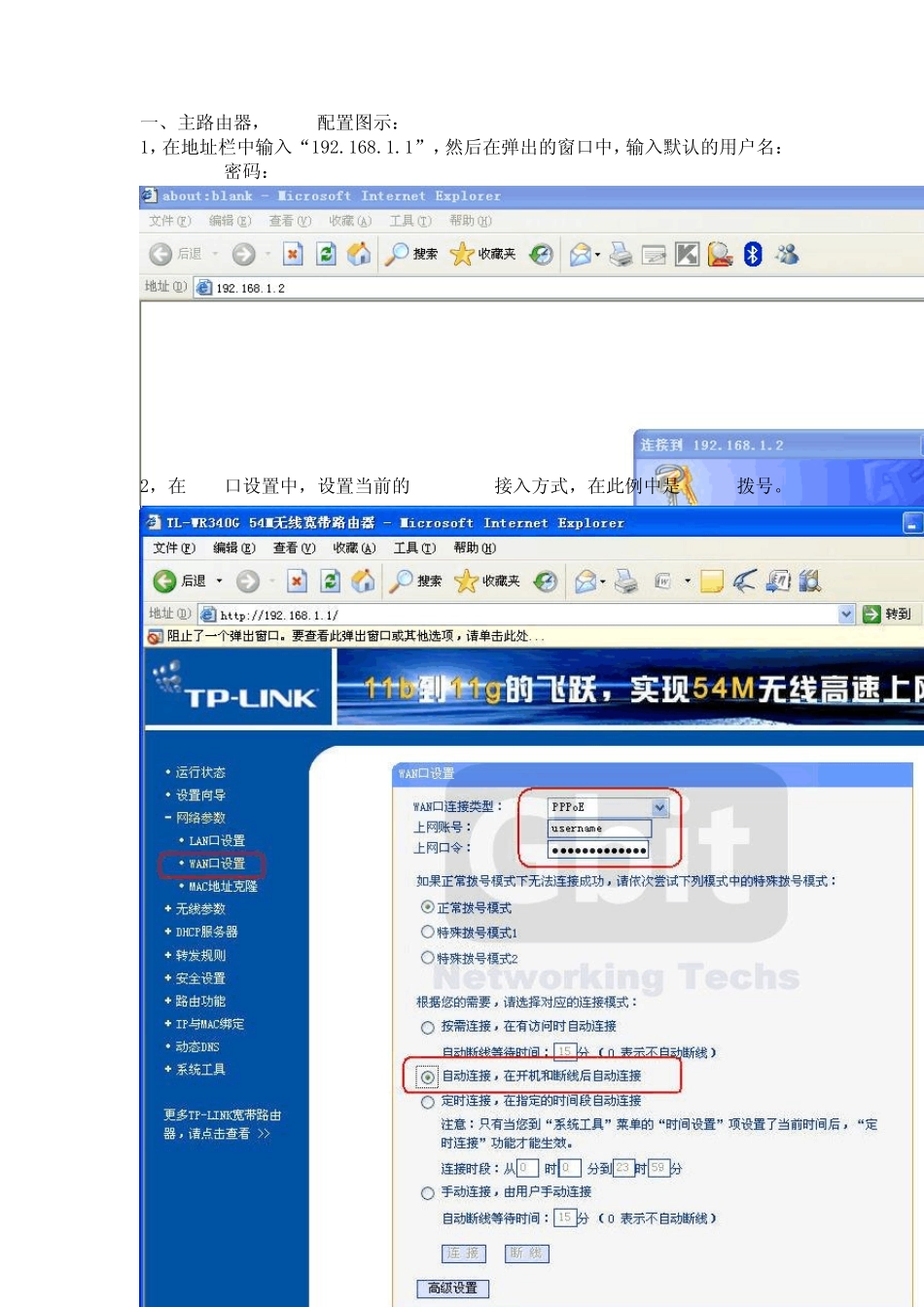操作要点: 1.有线连接 路由器TL WR340G+ ,按说明书接入w lan,并开启DHCP 服务和无线功能,设置340G+的“网络参数——LAN 口地址”为192.168.1.1。 2.设置340G+无线信道为固定值,如信道6 3.按需要设置无线接入加密模式及密码 4.获取340G+部分信号参数,包括 SSID 、MAC 地址(注:无线mac 地址一般与有线LAN mac 地址相同)、密码、加密方式。 5.有线连接 路由器FW150R ,关闭DHCP 服务,开启WDS 模式,设置与340G+相同的信道,如信道6,设置FW150R 的“网络参数——LAN 口地址”为192.168.1.2 6.如果有“扫描”无线信号功能,则点击“扫描”获取信号参数。如果没有则填入第4步获取的参数。 7.等待 连接成功。显示“WDS 状态:成功”信息。 配置步骤: 首先要查看 2个无线路由器的无线MAC地址并记下来: TL-WR340G+ MAC地址 FW150R MAC地址 一、主路由器,340G+配置图示: 1,在地址栏中输入“192.168.1.1”,然后在弹出的窗口中,输入默认的用户名:admin 密码:admin 2,在WAN口设置中,设置当前的 Internet接入方式,在此例中是 PPPoE拨号。 3,设置无线的基本信息,将默认的SSID改为AP1 , 开启Bridge 功能,在下面的框框中输入FW150R 的无线MAC地址(AP2) 4,保持DHCP处于启用状态 AP2 为FW 150R的MAC 地址 AP1 为你设置的无线名称,就是笔记本搜到的名称 两台信道要一样 二、副路由器,FW150R配置图示: 1,在地址栏中输入 192.168.1.1,然后输入默认的帐号:admin,默认密码:admin 2,在LAN口设置中,将LAN口IP改为:192.168.1.2,然后点击“保存”。 3,WAN口设置保持默认,不变。 4,在“无线参数”基本设置中,开启 WDS功能,在下面的[(桥接的)BSSID] 填入 340G的 SSID,[(桥接的)BSSID]中填入 340G+的 MAC地址,密码处要跟 340g+一样。 两台信道要一样 5,在DHCP服务设置中,禁用DHCP服务。然后点击“保存”。 340G+的MAC 地和 340G+的SSID 密码跟340g+一样 两台信道要一样 点对点无线桥接的基本配置完成了。使用无线客户端无论连接到340还是FW150R都可以正常上网! 6、安全密码设置。 如果不希望未授权用户访问我们的AP,在“无线参数”基本配置中开启安全设置,加密类型只用默认的WEP,密钥格式为 ASCII码,密钥类型根据需要可以选择 128位或 64位,这里选的是64位。密码:1234567890 (AP1和 AP2的加密都要配置,两边配置一样) 选不启用